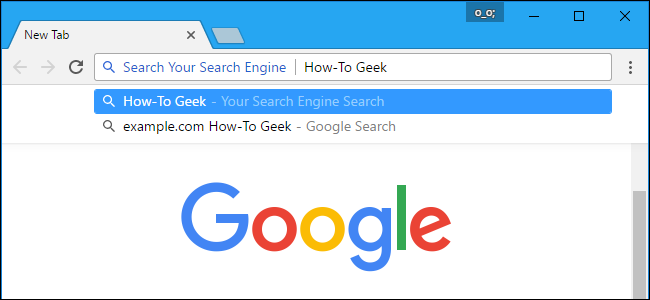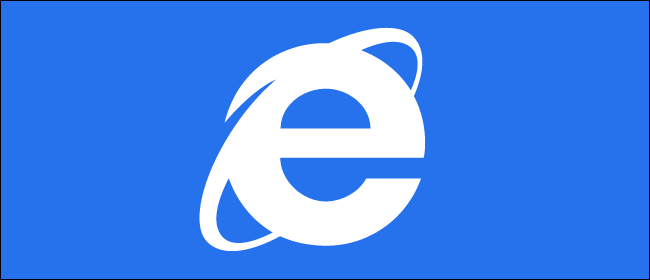
Ви можете змінити провайдера пошуку за замовчуванням уСучасна версія Internet Explorer 10, але Microsoft добре приховує цю опцію. Ви не знайдете його в підказці налаштувань IE - вам доведеться змінити це налаштування на робочому столі.
Змінивши це налаштування на робочому столі,обидві версії Internet Explorer використовуватимуть улюблену пошукову систему. Вам доведеться використовувати робочий стіл, щоб змінити певні налаштування на планшетах Windows - навіть Windows RT має обмежений робочий стіл.
Зміна пошукової системи за замовчуванням
Internet Explorer 10 використовує пошук Bing від Microsoftдвигун за замовчуванням. Щоб перейти на Google або будь-яку іншу пошукову систему, вам потрібно буде використовувати робочий стіл. Щоб отримати доступ до робочого столу, клацніть плитку Робочий стіл на початковому екрані або натисніть WinKey + D.
На робочому столі відкрийте Internet Explorer, клацнувши піктограму Internet Explorer на панелі завдань. Клацніть меню шестірні у верхньому правому куті вікна Internet Explorer і виберіть Управління надбудовами.

Виберіть категорію Постачальники пошуку у вікні Керування доповненнями та натисніть на Знайдіть більше пошукових постачальників внизу вікна.

Знайдіть бажану пошукову систему на сторінці галереї, що з’явиться. На цій сторінці вказано Google, але ви також знайдете інші пошукові системи, такі як DuckDuckGo.
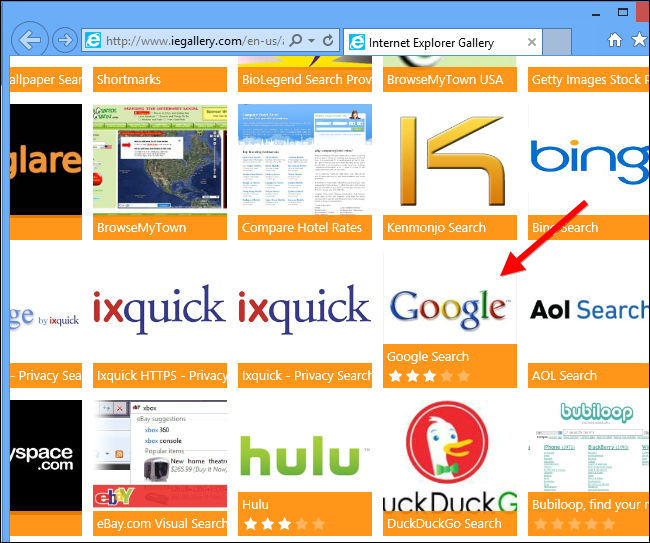
Натисніть кнопку Додати в Internet Explorer на сторінці. Коли з'явиться вікно Додати постачальника пошуку, клацніть на Зробіть це моїм провайдером пошуку за замовчуванням і натисніть Додати.
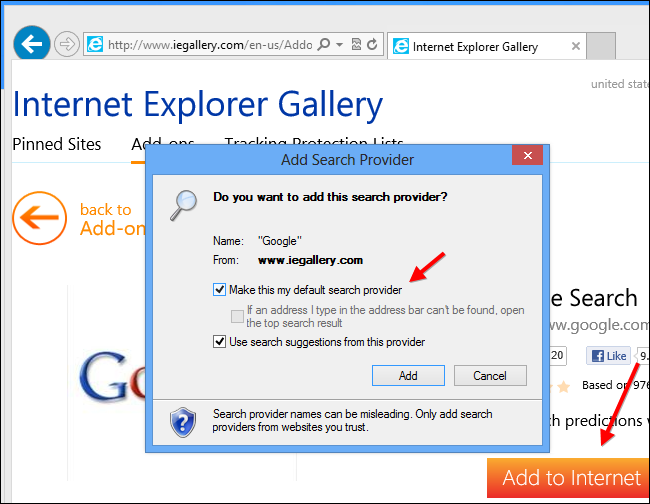
Google (або вибрана вами пошукова система) тепер буде вашою пошуковою системою за замовчуванням в обох версіях Internet Explorer 10 - у версії “Metro” та у версії для настільних комп’ютерів.
Однак Internet Explorer 10 насправді не можекористуйтеся новою пошуковою системою, поки не закриєте та не відкриєте її знову. Якщо в сучасній версії Internet Explorer 10 не використовується ваша нова пошукова система за замовчуванням, відкрийте її, схопіть мишу за верхню частину вікна, а потім перетягніть її в нижню частину екрана. Це закриє Internet Explorer 10. (Якщо ви використовуєте сенсорний екран, проведіть пальцем вниз від верхньої частини екрана до нижньої частини екрана.)

Повторно відкрийте Internet Explorer, закривши його, і він використовуватиме улюблену пошукову систему, коли ви введете пошук у його адресний рядок - Bing більше не відображатиметься.
Якщо ви не хочете використовувати Internet Explorer 10 для пошуку, є кілька альтернатив - Google створює спеціальний додаток для пошуку під назвою Google Search, який ви можете встановити з магазину Windows.
Ви також можете встановити Google Chrome або Mozilla Firefox, кожен з яких працює в сучасному інтерфейсі користувача Windows 8. (Зверніть увагу, що Windows RT не підтримує сторонні браузери.)